- লেখক Jason Gerald [email protected].
- Public 2023-12-16 10:57.
- সর্বশেষ পরিবর্তিত 2025-01-23 12:08.
এই উইকিহো আপনাকে শেখায় কিভাবে আপনার আইফোন থেকে পূর্বে কেনা এবং মুছে ফেলা অ্যাপস এবং মিউজিক পুনরায় ডাউনলোড করতে হয়।
ধাপ
2 এর পদ্ধতি 1: অ্যাপটি পুনরায় ডাউনলোড করা
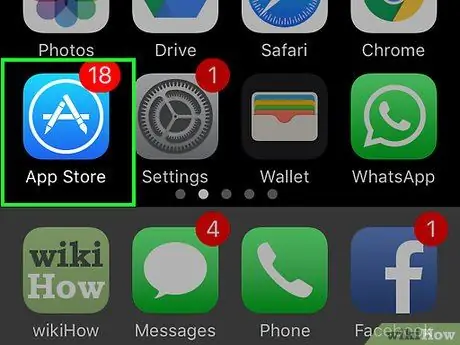
ধাপ 1. আইফোনে অ্যাপ স্টোর খুলুন।
এই অ্যাপ্লিকেশনটি একটি হালকা নীল আইকন দ্বারা চিহ্নিত করা হয়েছে যা একটি লেখার সরঞ্জাম থেকে "A" অক্ষর দিয়ে গঠিত। সাধারণত, আপনি এটি আপনার ডিভাইসের হোম স্ক্রিনে খুঁজে পেতে পারেন।
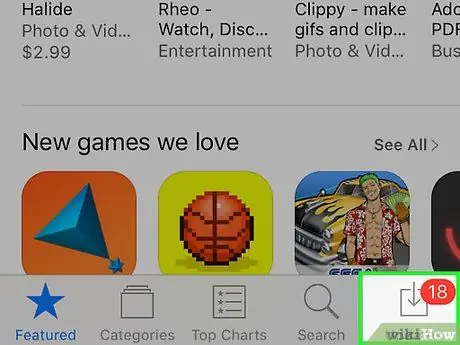
ধাপ 2. টাচ আপডেট।
এটি পর্দার নিচের ডান কোণে।
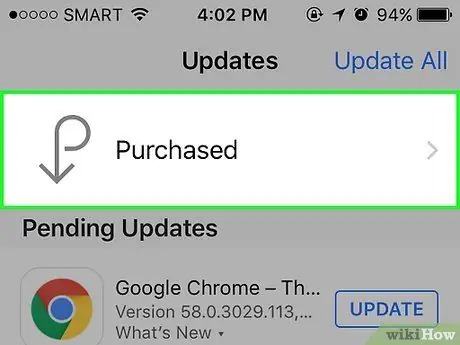
ধাপ 3. কেনা স্পর্শ করুন।
এটি পৃষ্ঠার শীর্ষে।
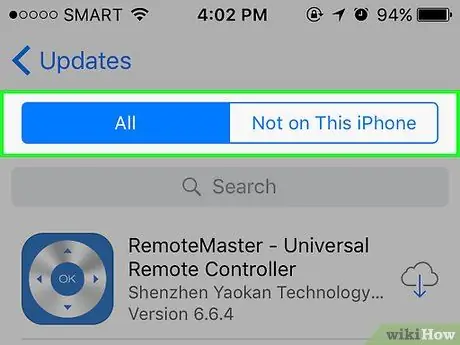
ধাপ 4. আমার ক্রয় স্পর্শ করুন।
এটি পৃষ্ঠার শীর্ষে।
আপনি যদি আইফোন 5 এস বা তার আগে ব্যবহার করেন, তাহলে এই ধাপটি এড়িয়ে যান।
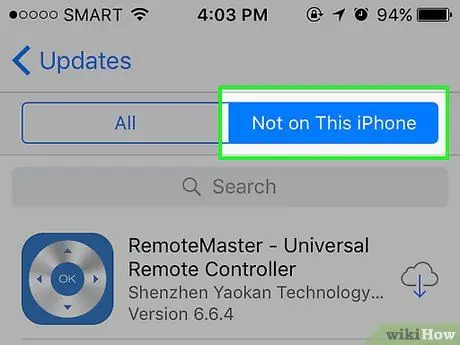
ধাপ 5. এই আইফোনে না টাচ করুন।
এই ট্যাবটি পৃষ্ঠার শীর্ষে, "ডানদিকে" সব " আপনি এই পৃষ্ঠায় আইফোনে আপনার কেনা সমস্ত অ্যাপস খুঁজে পেতে পারেন।
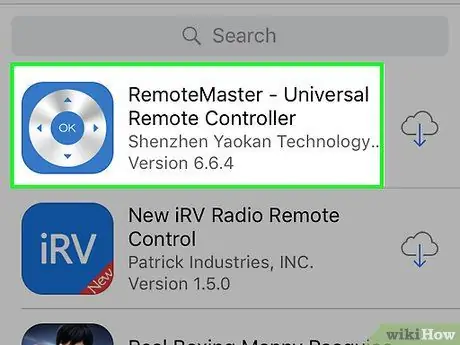
ধাপ 6. আপনি যে অ্যাপটি পুনরায় ডাউনলোড করতে চান তা খুঁজুন।
এই পৃষ্ঠার অ্যাপগুলি কালানুক্রমিকভাবে তালিকাভুক্ত করা হয়েছে (সম্প্রতি সবচেয়ে পুরনো থেকে ডাউনলোড করা হয়েছে) তাই আপনার পছন্দসই অ্যাপটি খুঁজে পেতে স্ক্রিন দিয়ে স্ক্রল করতে হতে পারে।
অ্যাপটি পুনরায় ডাউনলোড করার জন্য কোন চার্জ লাগবে না।
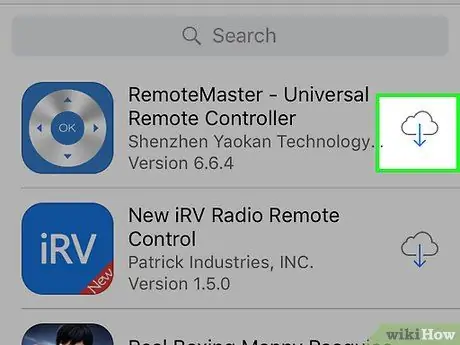
ধাপ 7. ক্লাউড আইকনটি স্পর্শ করুন।
এই আইকনটি পছন্দসই অ্যাপ্লিকেশনের ডানদিকে। একবার স্পর্শ করলে অ্যাপটি আইফোনে ডাউনলোড হবে।
2 এর পদ্ধতি 2: সঙ্গীত ডাউনলোড করা হচ্ছে
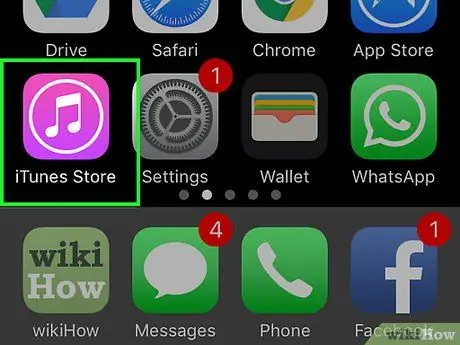
ধাপ 1. আইটিউনস স্টোর খুলুন।
এই অ্যাপটি একটি সাদা বৃত্তে একটি বাদ্যযন্ত্র নোট সহ একটি বেগুনি রঙের আইকন দ্বারা চিহ্নিত করা হয়েছে।
এই অ্যাপটি মিউজিক অ্যাপ বা অ্যাপ স্টোর থেকে আলাদা।
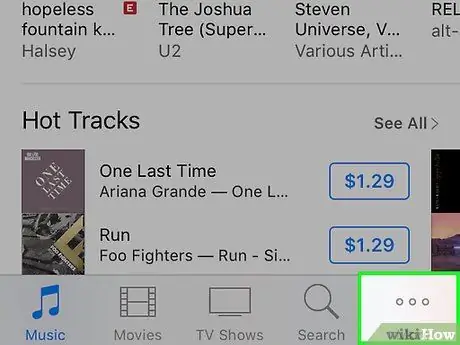
ধাপ 2. আরো স্পর্শ করুন।
এটি পর্দার নিচের ডান কোণে।
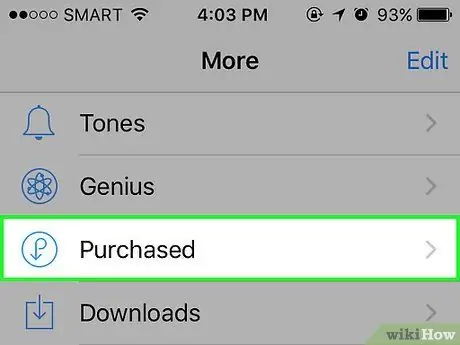
ধাপ 3. ক্রয় করা স্পর্শ করুন।
এটি পর্দার শীর্ষে।
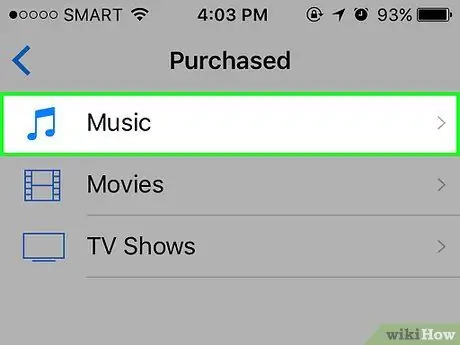
ধাপ 4. টাচ মিউজিক।
এই বিকল্পটি পৃষ্ঠার শীর্ষ পছন্দ।
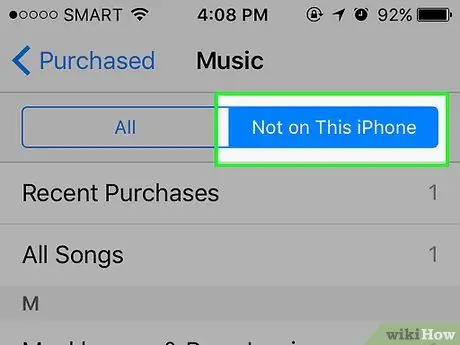
ধাপ 5. এই আইফোনে না টাচ করুন।
এটি পর্দার উপরের ডান কোণে একটি ট্যাব।
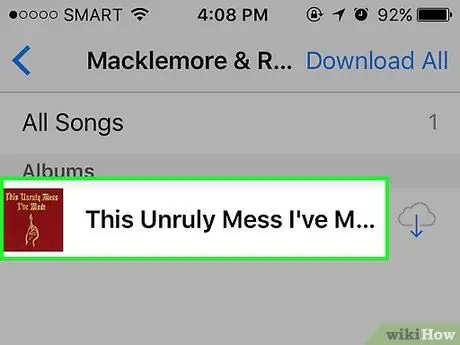
ধাপ 6. শিল্পীর নাম স্পর্শ করুন।
এর পরে, আপনাকে সেই পৃষ্ঠায় নিয়ে যাওয়া হবে যেখানে আপনি আপনার কেনা কিছু অ্যালবাম বা গান পুনরায় ডাউনলোড করতে পারবেন।
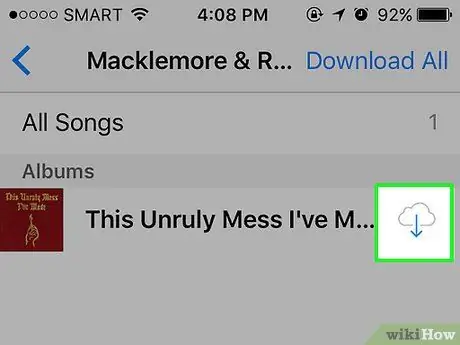
ধাপ 7. গান বা অ্যালবামের ডানদিকে ক্লাউড আইকনটি স্পর্শ করুন।
এই আইকনটির নীচের দিকে নির্দেশ করা একটি নীল তীর রয়েছে। একবার স্পর্শ করলে, নির্বাচিত সঙ্গীতটি আবার মিউজিক অ্যাপে ডাউনলোড হবে।
মিউজিক ডাউনলোড শেষ হওয়ার পর ক্লাউড আইকন দ্বারা পূর্বে দখল করা স্থানে আপনি "ডাউনলোড করা" স্থিতি দেখতে পারেন।
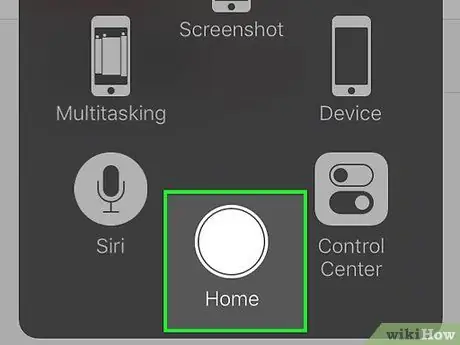
ধাপ 8. ডিভাইসের "হোম" বোতাম টিপুন।
এর পরে, আইটিউনস স্টোর উইন্ডোটি লুকানো থাকবে।
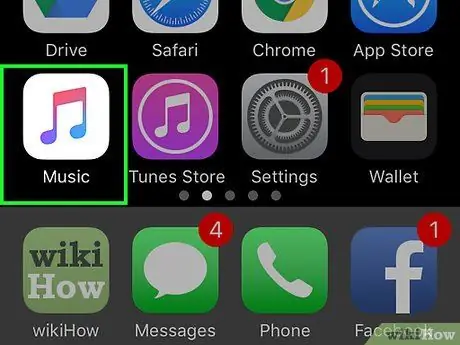
ধাপ 9. সঙ্গীত খুলুন।
এই অ্যাপটি রঙিন বাদ্যযন্ত্র নোট সহ একটি সাদা আইকন দ্বারা চিহ্নিত করা হয়েছে।
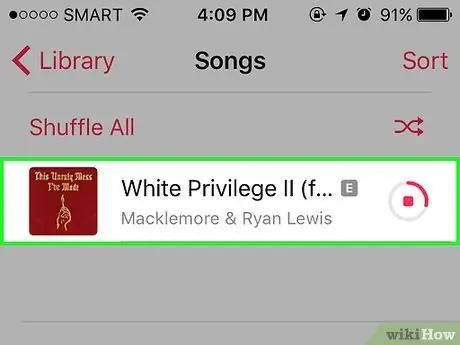
ধাপ 10. "সম্প্রতি যোগ করা হয়েছে" বিভাগে ডাউনলোড করা সঙ্গীতটি আবার খুঁজুন।
যখন আপনি মিউজিক অ্যাপটি খুলবেন, তখন "সাম্প্রতিক যোগ করা" বিভাগ সহ একটি পৃষ্ঠা নীচে উপস্থিত হবে। সম্প্রতি ডাউনলোড করা গান বা অ্যালবাম এখানে প্রদর্শিত হবে।
- আপনাকে স্পর্শ করতে হতে পারে " গ্রন্থাগার ”প্রথমে পর্দার নিচের বাম কোণে।
- যদি আপনি "সম্প্রতি যোগ করা" বিভাগে আপনার সম্প্রতি ডাউনলোড করা সঙ্গীতটি না দেখতে পান, "আলতো চাপুন" অনুসন্ধান করুন ”পর্দার নিচের ডান কোণে এবং গান বা অ্যালবামের শিরোনাম টাইপ করুন। এর পরে, ডিভাইস লাইব্রেরিতে সঙ্গীত অনুসন্ধান করা হবে।
পরামর্শ
- এই প্রক্রিয়াটি আইপ্যাডেও অনুসরণ করা যেতে পারে।
- আপনি অ্যাপ স্টোর থেকে সংগীত পুনরায় ডাউনলোড করতে পারবেন না, তবে আপনি গানগুলি পুনরায় সিঙ্ক করতে আইটিউনস ব্যবহার করতে পারেন।






